台式电脑win10分辨率1920x1080不见了 win10分辨率1920x1080设置丢失
许多使用台式电脑win10操作系统的用户反映,他们在设置分辨率时遇到了问题,有用户发现他们的分辨率突然变成了其他数值,而且无法再调整回原来的1920x1080。这种设置丢失的情况给用户带来了不便,让他们无法正常使用电脑进行工作或娱乐。针对这一问题,用户们纷纷寻找解决方法,希望能够恢复正常的分辨率设置,让电脑恢复正常工作状态。
方法如下:
1.小编操作的是win10系统,其它系统操作类似。首先,我们在桌面上右键单击我的电脑图标。在弹出的菜单中选择”管理“。
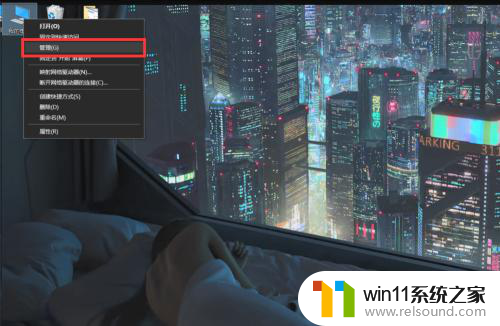
2.打开管理界面如下图所示,我们可以查看电脑的一些基本信息。在左侧我们找到”设备管理器“,设备管理器是电脑一些硬件的管理器。
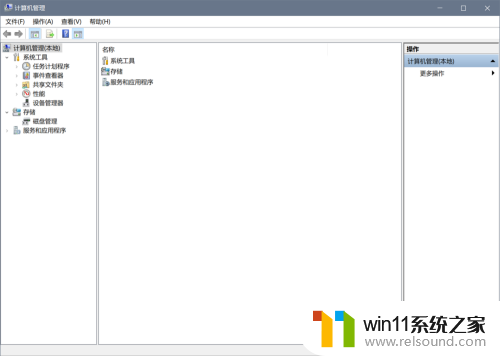
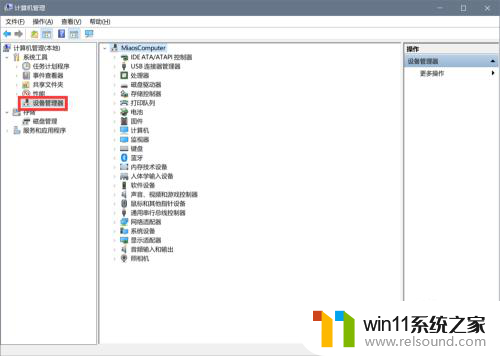
3.找到倒数第三个的”显示适配器“,打开之后可以看到电脑的显卡。小编这里显示一个核显一个独显,如图所示,一般电脑就是两种显卡。
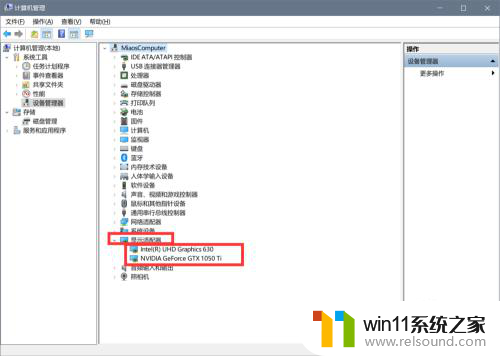
4.右键单击”NVIDIA Geforce GTX 1050 Ti“这个显卡,选择”更新驱动程序“。一般分辨率出问题都是驱动出了问题,我们更新一下驱动一般就能解决问题。
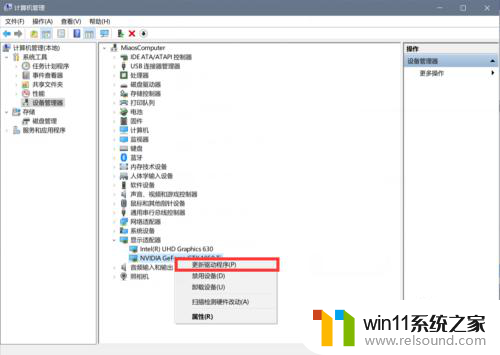
以上就是台式电脑win10分辨率1920x1080不见了的全部内容,如果还有不清楚的用户,可以参考一下小编提供的步骤进行操作,希望对大家有所帮助。















